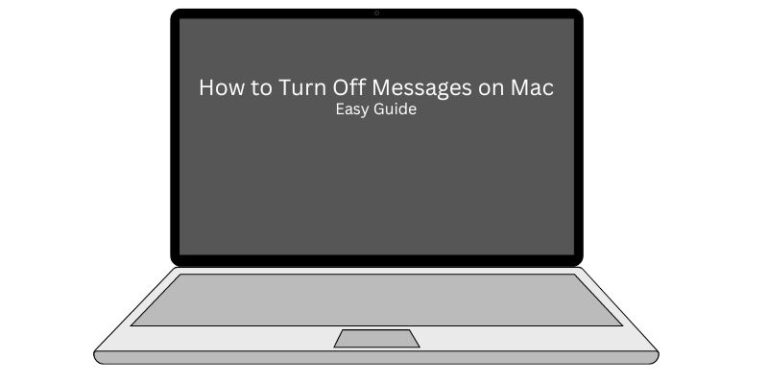8 лучших советов и приемов Apple Reminders, чтобы использовать их как профессионал
С момента своего появления на iOS Apple почти не обращала внимания на стандартное приложение «Напоминания». Приложение получало дополнительные обновления с каждым выпуском iOS. Между тем, его конкурирующие приложения-напоминания получили большое преимущество благодаря более быстрым обновлениям и большему количеству функций.

Программы для Windows, мобильные приложения, игры - ВСЁ БЕСПЛАТНО, в нашем закрытом телеграмм канале - Подписывайтесь:)
В этом году сценарий полностью изменился. С дебютом iOS 13 Apple представила новое приложение «Напоминания» со свежим слоем краски и новыми функциями, такими как интеграция Siri, напоминания на основе местоположения и многое другое.
Теперь приложение Apple Reminders находится на одном уровне с установленными сторонними альтернативами. Он имеет тесную интеграцию со службами Apple для выполнения задач.
В этом посте мы поговорим о восьми лучших советах и хитростях Apple Reminders, чтобы использовать их как профессионалы. К концу списка, я уверен, вы окажетесь более продуктивным с приложением Apple Reminders.
Внимание: как и ожидалось, приложение «Напоминания» доступно только на iOS и Mac. Итак, если вы собираетесь в будущем использовать Android или Windows, то ищите их кроссплатформенные альтернативы.
1. Добавьте напоминания о местоположении
Как следует из названия, вы можете устанавливать напоминания на основе местоположения. При добавлении задачи пользователь может выбрать значок местоположения и выбрать домашний, рабочий или другой адрес. Он интегрирован с приложением Apple Maps. Сначала вам нужно установить рабочий и домашний адрес в Apple Maps, а затем он отобразится в приложении «Напоминания».
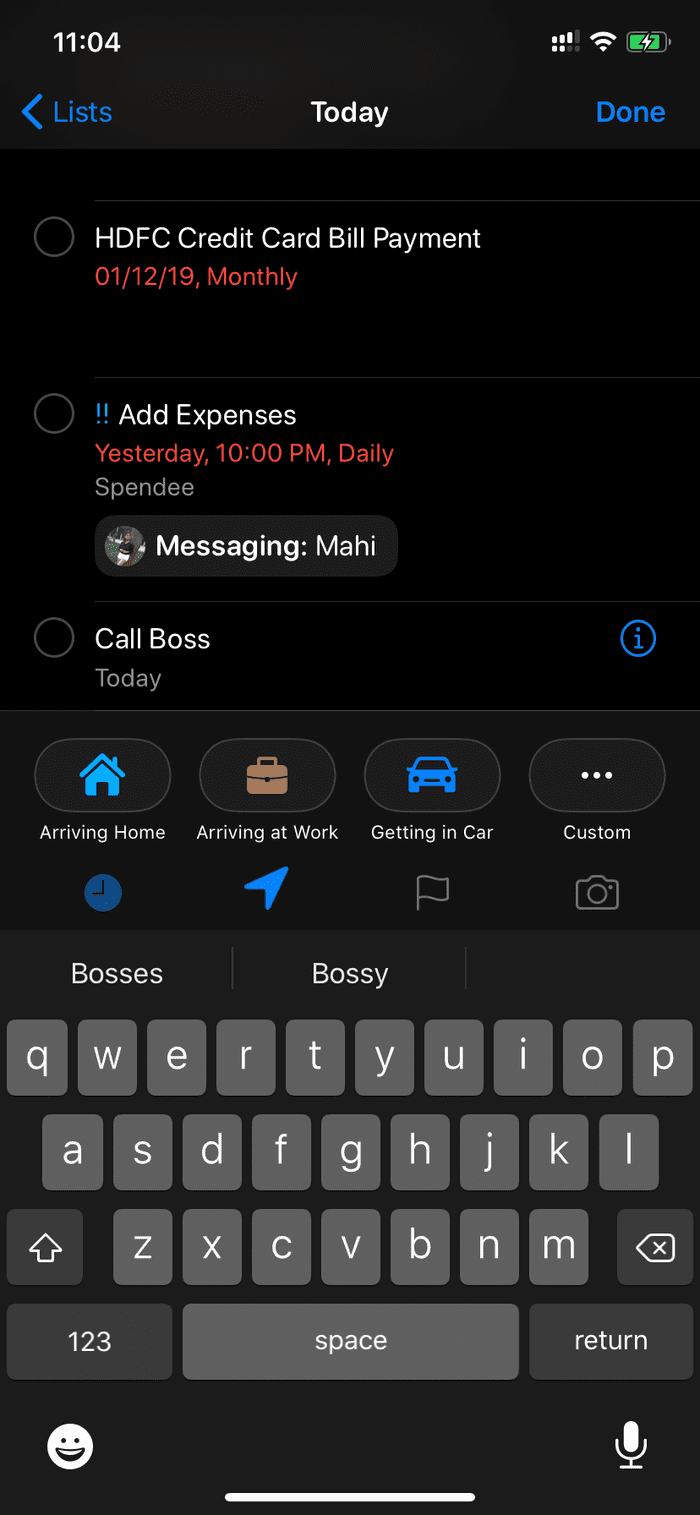

Пользователям также необходимо включить местоположение в меню «Настройки» > «Конфиденциальность» > «Местоположение» и убедиться, что приложение «Напоминания» также имеет доступ к местоположению устройства.
2. Добавьте подзадачи
Приложение «Напоминания» позволяет пользователям добавлять подзадачи к определенной задаче героя. Вы можете нажать на кнопку «i» и прокрутить вниз до раздела подзадачи. Вот как я использую оба этих приема. Я создаю связанные с работой задачи, делю их на подзадачи и настраиваю приложение, чтобы оно напоминало мне, когда я доберусь до офиса, используя местоположение.


Вы также можете установить приоритет и напоминания для определенной подзадачи.
3. Получайте напоминания во время чата
Это супер полезно. Допустим, вы хотите получать напоминания об определенной задаче во время чата с конкретным человеком. Вы можете настроить его в приложении «Напоминания». Вот что вам нужно сделать.
Добавьте задачу, нажмите кнопку «i» и прокрутите вниз, чтобы напомнить мне при обмене сообщениями, и выберите человека из списка контактов.
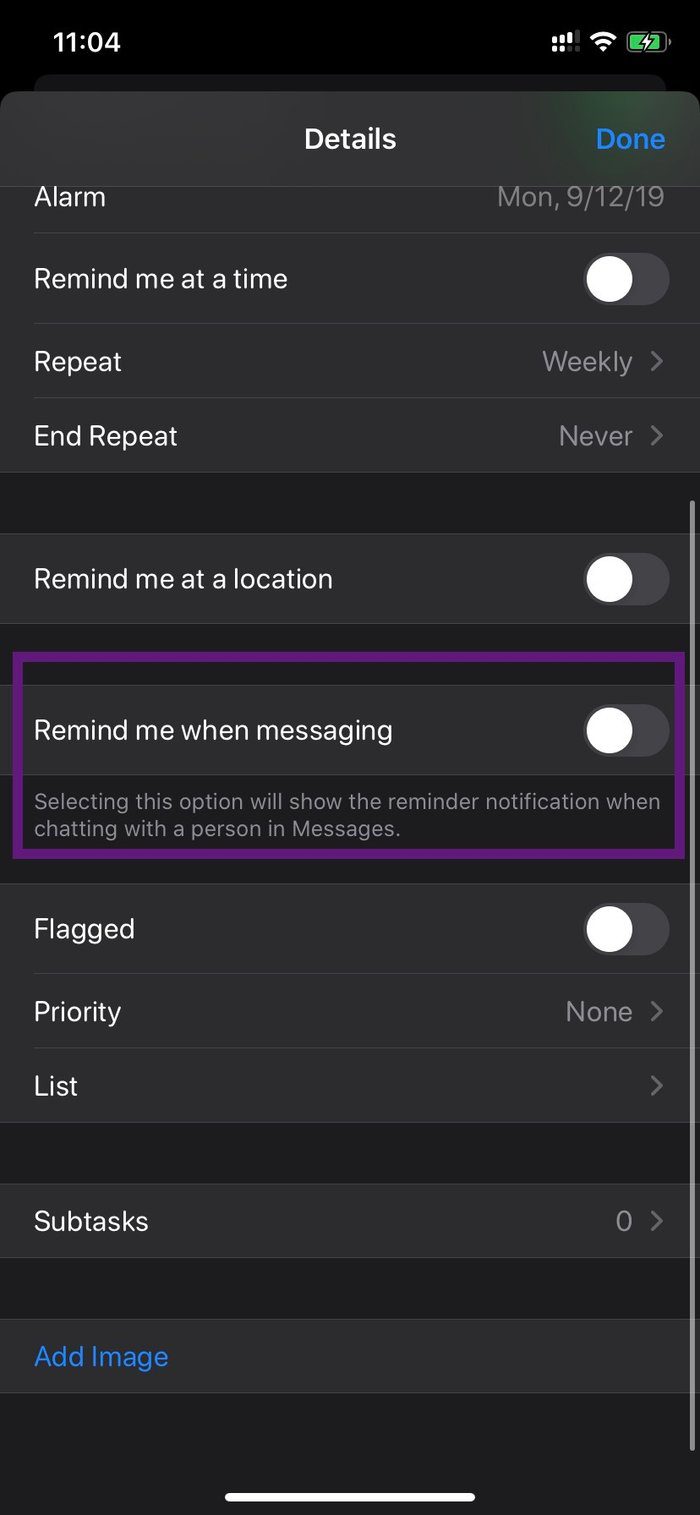

В следующий раз, когда вы откроете приложение «Сообщения», чтобы написать чат с этим человеком, приложение «Напоминания» уведомит вас о задаче, которой вы должны поделиться с ним.
Я надеюсь, что Apple откроет API для поддержки сторонних приложений для обмена сообщениями, таких как WhatsApp, Messenger и Telegram.
4. Используйте Siri для добавления напоминаний
Это прямолинейно. Вы можете просто попросить Siri поставить вам задачи и напоминания.
Вы можете сказать: «Привет, Siri, напомни мне закончить пост GuidingTech в 22:00 во вторник».


Siri также достаточно умна, чтобы понимать повторяющиеся задачи с помощью голоса. Например, вы можете сказать: «Привет, Siri, напоминай мне смотреть новый эпизод Кремниевой долины каждый понедельник», и он установит для него еженедельное напоминание.
5. Добавьте задачи Outlook в напоминания Apple.
Если вы используете электронную почту Outlook для Windows и Mac, это может быть вам полезно.
На iPhone, когда вы добавляете учетную запись Outlook в приложение электронной почты по умолчанию, она также появляется в меню «Настройки» > «Пароль и учетная запись» > «Outlook».


Оттуда вы можете включить напоминания Outlook, и все задачи Outlook появятся в приложении Apple Reminders.
Вы можете добавлять новые задачи, создавать списки, и они появятся прямо в приложении Outlook и Microsoft To-Do.
6. Измените местоположение по умолчанию для напоминания
По умолчанию все напоминания сохраняются в iCloud > Список «Мой день». Однако вы можете изменить учетную запись и список по умолчанию.
Перейдите в «Настройки» > «Напоминания» > «Список по умолчанию» и выберите учетную запись и список в меню.
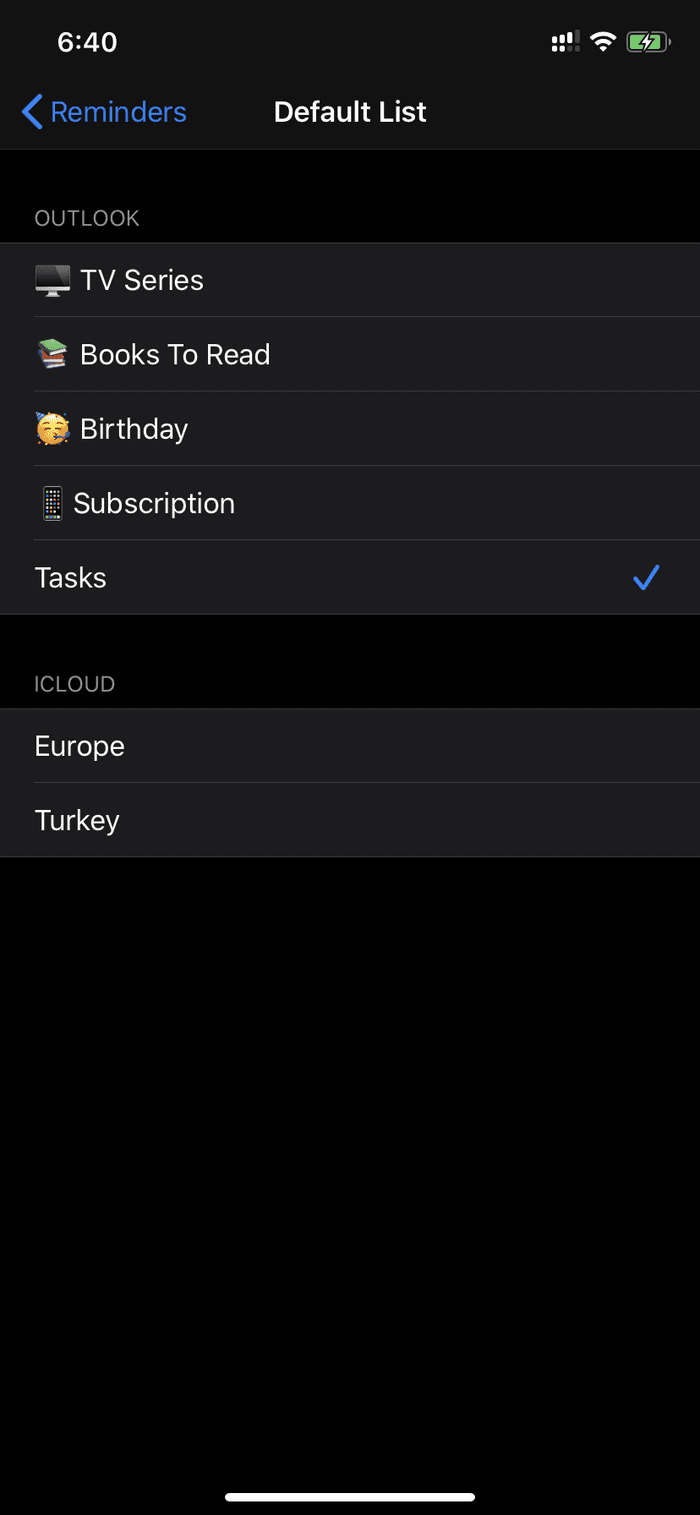
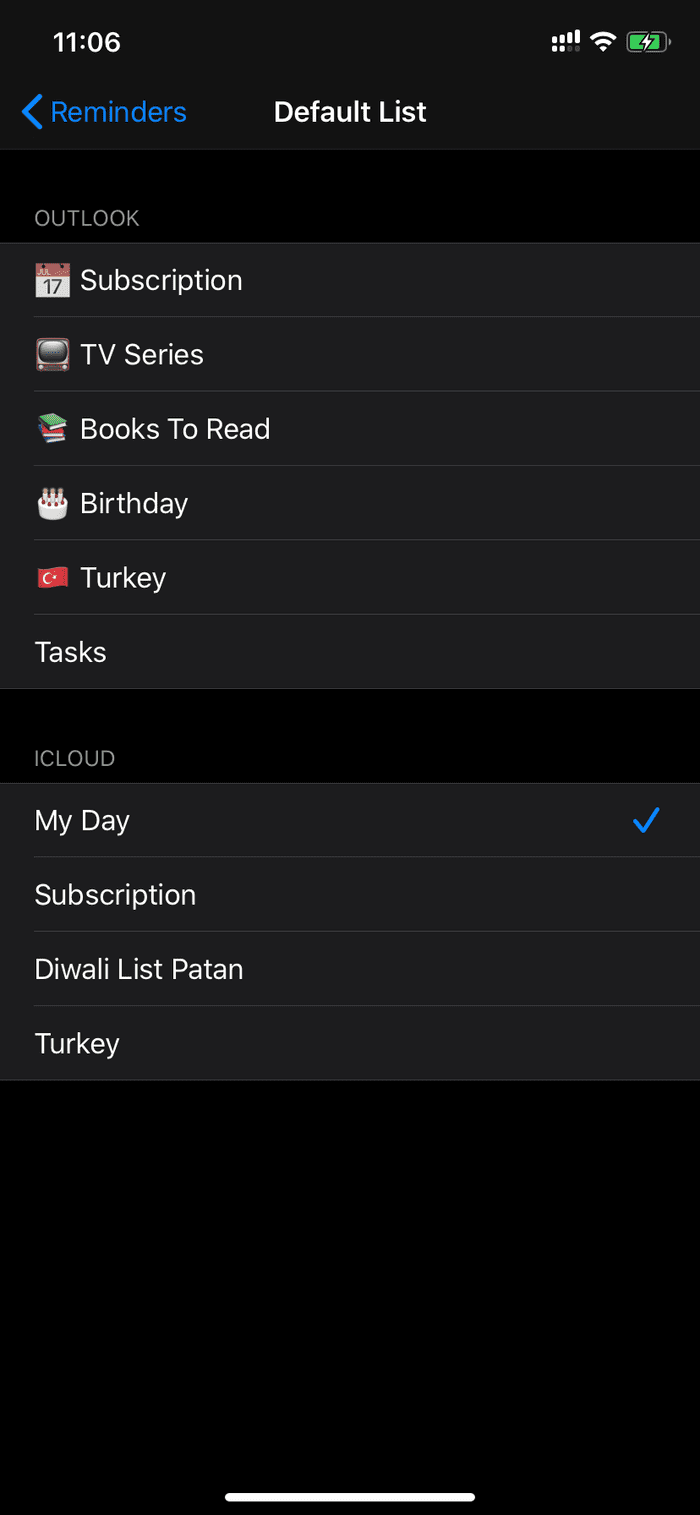
После этого все ваши напоминания по умолчанию и голосовые напоминания попадут в выбранный список.
7. Используйте ярлыки Siri
Siri Shortcuts — это удобный способ выполнять определенные задачи с помощью голосовых команд.
Apple предлагает множество встроенных ярлыков для приложений по умолчанию, поэтому вам не нужно возиться со сложными условиями ярлыков, чтобы заставить его работать.
Я настроил Siri так, чтобы он открывал список «Мой день», когда я прошу его «открыть мой день». Вот как это настроить.
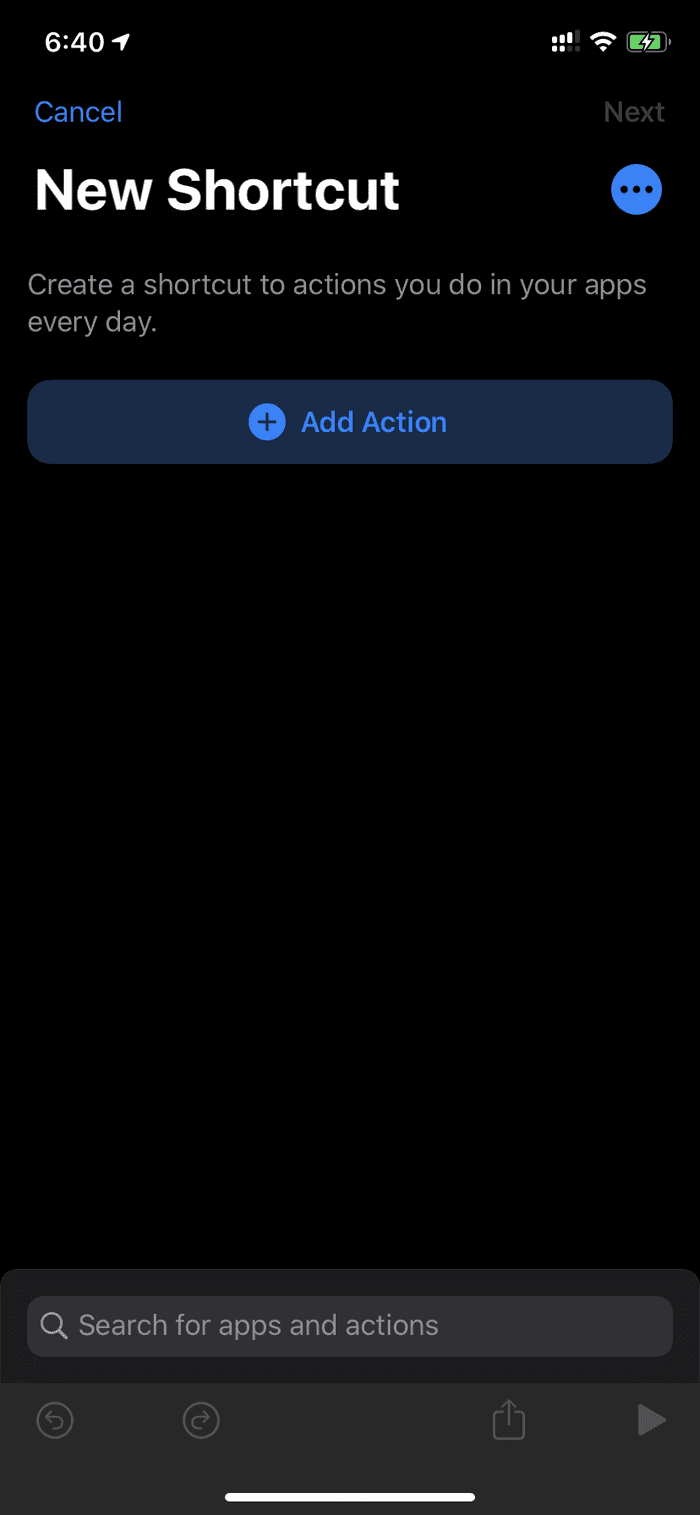
Откройте «Ярлыки» > «Галерея» > «Ярлыки из ваших приложений», прокрутите вниз до «Напоминания» и нажмите кнопку «+» для добавления в список «Мой день». Теперь на следующем экране установите фразу, которую вы хотите сказать Siri, чтобы запустить ярлык.
8. Поделитесь списком
С помощью Apple Reminders пользователи могут поделиться всем списком с семьей, друзьями или членами команды, чтобы добиться цели.
Откройте список, коснитесь трехточечного меню, выберите «Добавить человека» и создайте ссылку iCloud. Используйте предпочитаемую платформу для отправки ссылки для обмена.
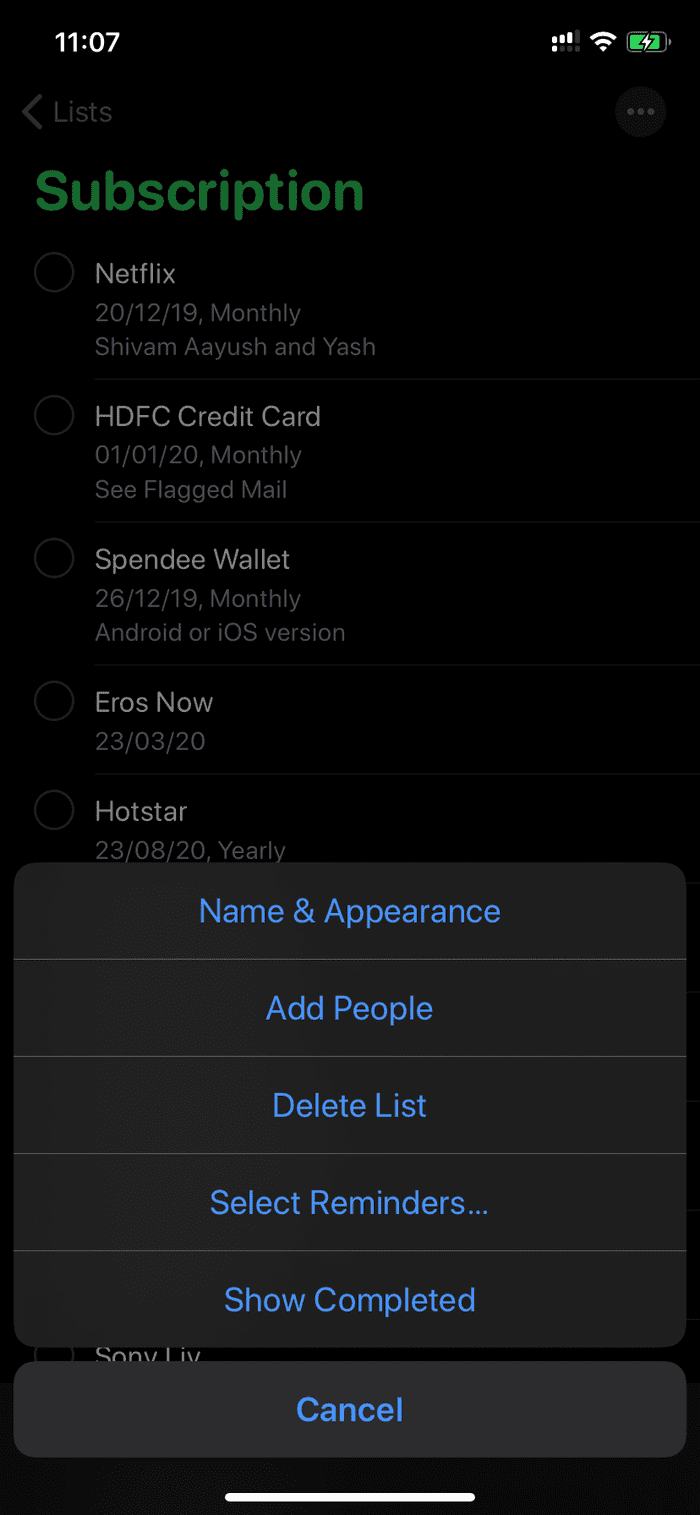
К сожалению, нет возможности отправить список задач простыми словами. Приложение отправляет только ссылку-приглашение, и получатель должен быть в приложении Apple Reminders, чтобы увидеть задачи.
Выполняйте задания стильно
В iOS 13 приложение «Напоминания» по умолчанию прошло долгий путь. Он зрелый и достаточно мощный, чтобы сразиться с соперниками. С помощью приведенных выше советов и приемов вы можете использовать приложение в полной мере.
Далее: Google Tasks также является функциональным предложением от поискового гиганта. Прочитайте пост ниже, чтобы найти идеальные альтернативы для него.
Программы для Windows, мобильные приложения, игры - ВСЁ БЕСПЛАТНО, в нашем закрытом телеграмм канале - Подписывайтесь:)